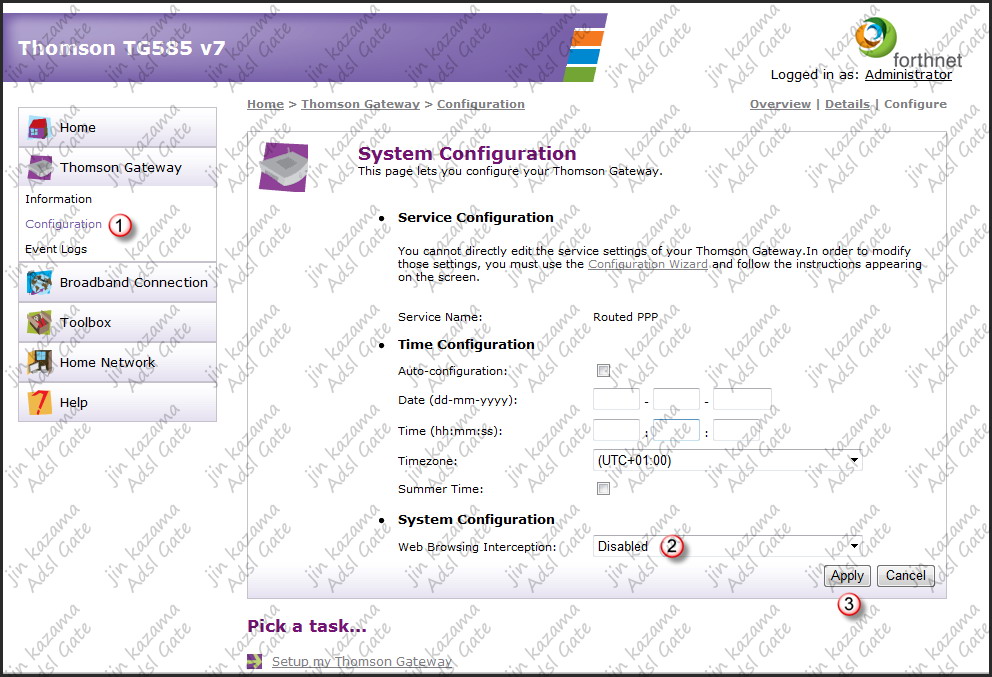بسم الله الرحمن الرحيم
السلام عليكم و رحمة الله و بركاته
التحديث الجديد لمودم Thomson TG585 v7 8.2.7.7 ، شرح التحديث و الإعدادات
تم إصدار تحديث جديد لمودم Thomson TG585 v7 رقم الإصدار 8.2.7.7
خطوات الشرح :-
1- تحديث مودم Thomson TG585 v7 إلى الإصدار 8.2.7.7
2- ضبط إعدادات المودم و إدخال بيانات إشتراك الإنترنت
3- زيادة سرعة التصفح
التحميل :-
تحميل التحديث 8.2.7.7
*
او
Download
*
تحميل برنامج التحديث Windows 7 Upgrade Tool ( متوافق مع Windows Xp,Vista,7 )
*
او
Download
*
أولاً : تحديث مودم Thomson TG585 v7 إلى الإصدار 8.2.7.7
ملاحظات :-
- أفصل سلك الإنترنت قبل القيام بتحديث المودم
- أشبك سلك إيثرنت بين الكمبيوتر ( اللاب توب ) و بين المودم
طريقة التحديث :-
بعد فك الضغط عن ملف Windows 7 Upgrade Tool ، سيظهر لك مجلد باسم Windows 7 Upgrade Tool و من داخل المجلد
أفتح الملف المسمى بـ Setup
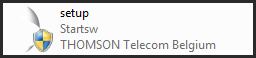
أختر الخيار الأول Upgrade Your Thomson Gateway
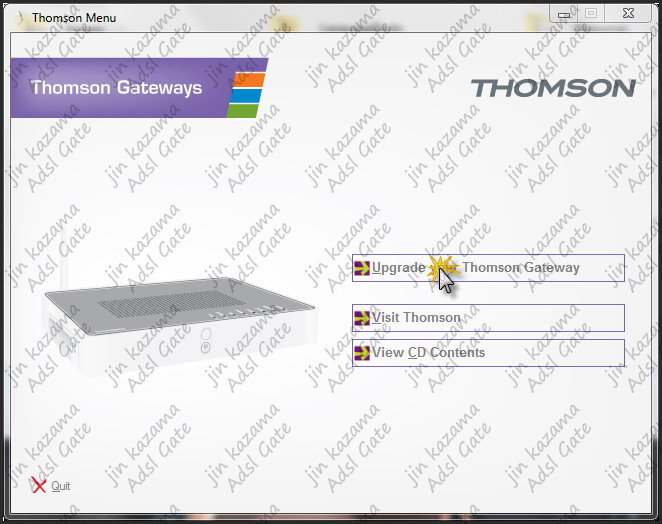
أضغط Next
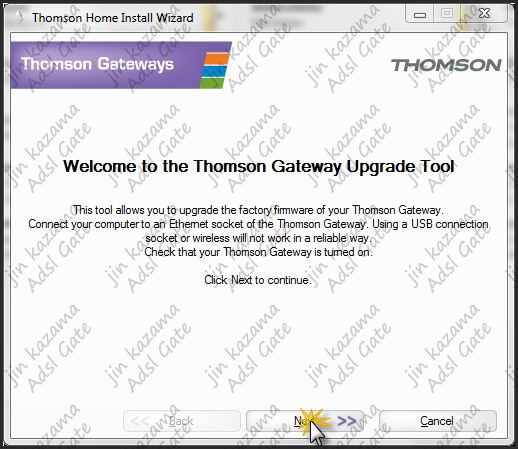
أضغط Have Disk
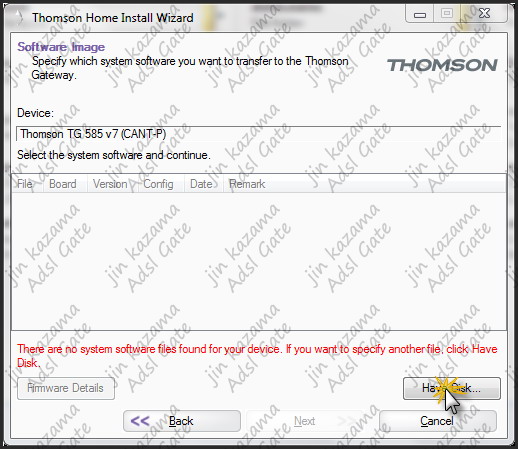
أضغط Browse
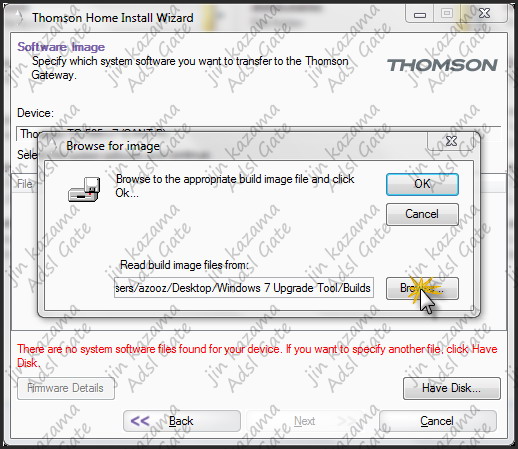
حدد ملف التحديث و المسمى بـ ZZ5XKB8.277
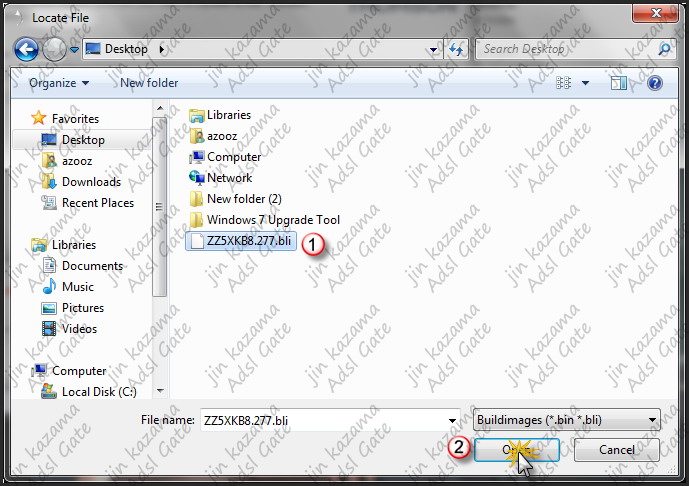
أضغط Ok
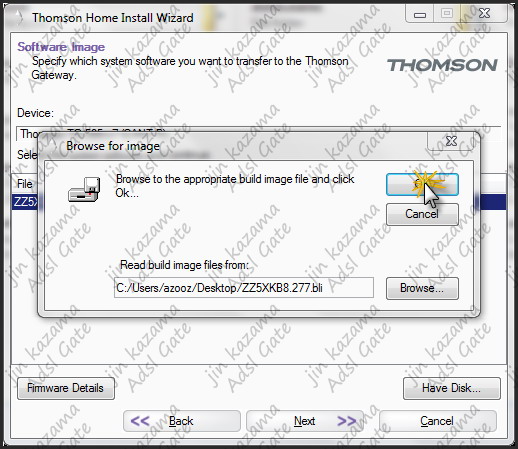
أضغط Next
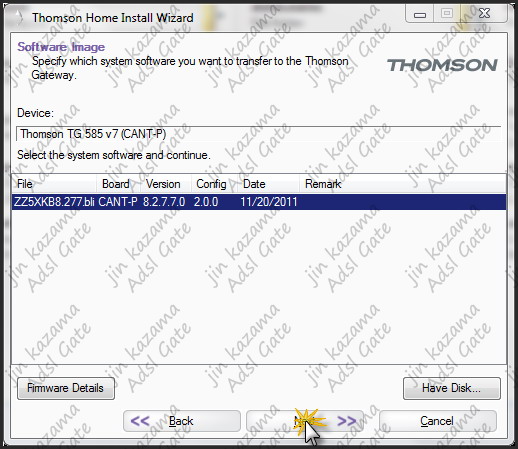
أنتظر إلى حين إنتهاء التحديث
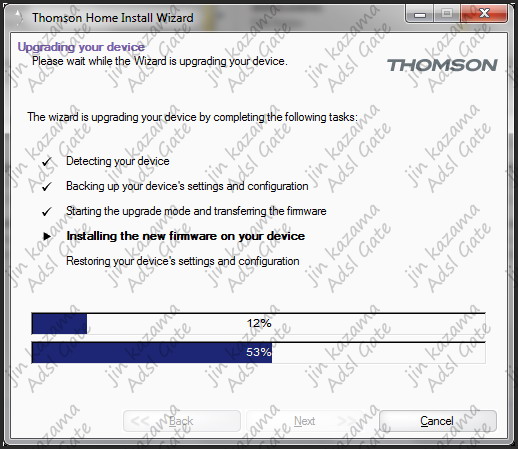
أضغط Finish
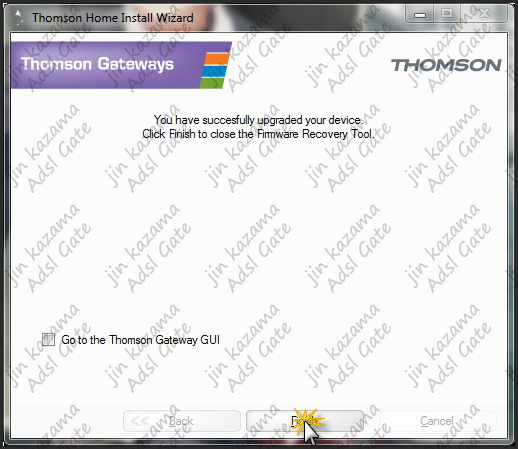
إثبات الإصدار
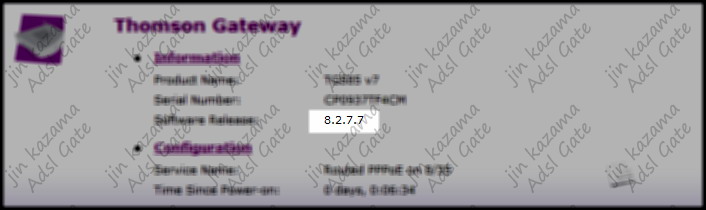

ثانياً : ضبط إعدادات المودم و إدخال بيانات إشتراك الإنترنت
أدخل على صفحة المودم من الرابط *
من الخيارات على اليسار ، أختر Configuration
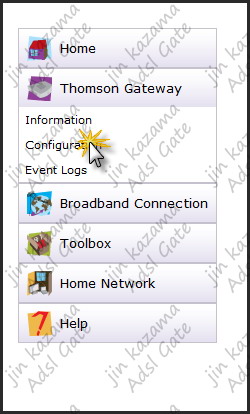
ثم أختر Setup my Thomson Gateway
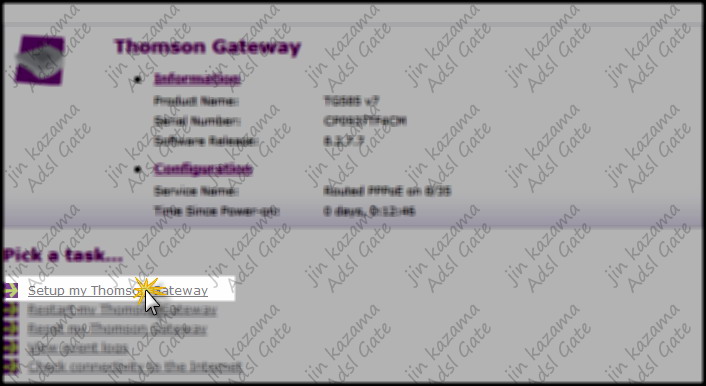
أضغط Next

أضبط خيار VPI\VCI على الرقم 0.35
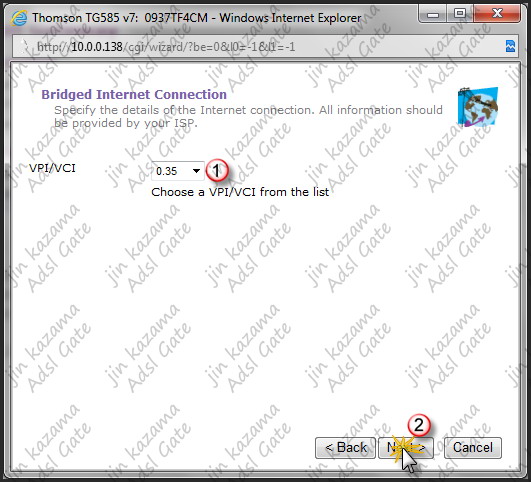
أضغط Next
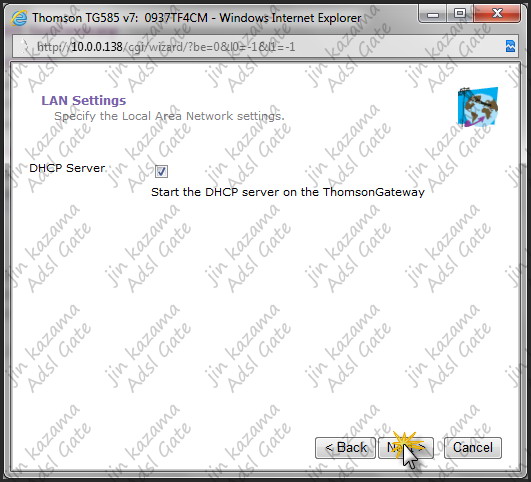
أضبط خيار Service على خيار Routed PPP
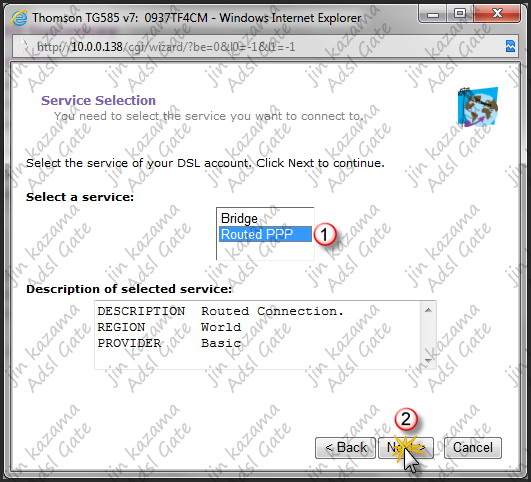
أكتب أسم المستخدم لإشتراك الإنترنت في الخانة رقم 1
أكتب كلمة المرور لإشتراك الإنترنت في الخانة رقم 2
كرر كتابة كلمة المرور لإشتراك الإنترنت في الخانة رقم 3
اضغط Next
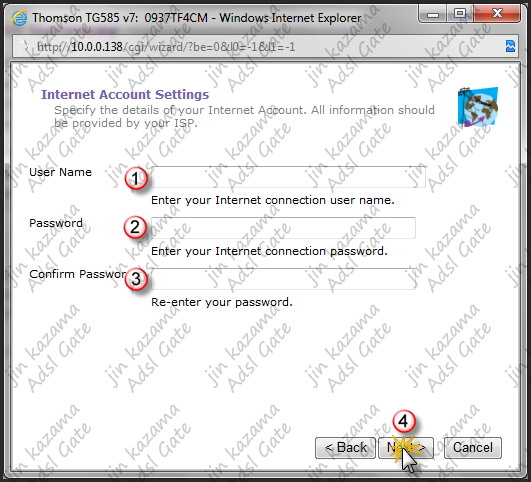
أكتب أسم المستخدم و كلمة المرور الخاصة بالدخول إلى صفحة المودم ( * )
إذا كُنت لا تريد وضع أي كلمة مرور فإترك الخانات كما هي و أضغط Next
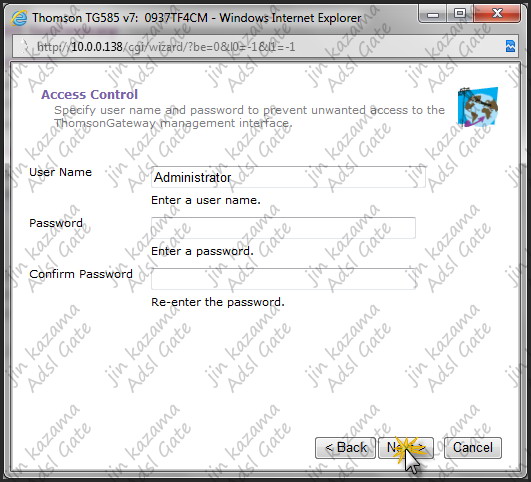
أكتب أسم الشبكة اللاسليكة في الخانة رقم 1
أترك الخانة رقم 2 كما هي ، لوضع التشفير على الشبكة اللاسلكية
أكتب كلمة المرور للدخول إلى الشبكة اللاسلكية
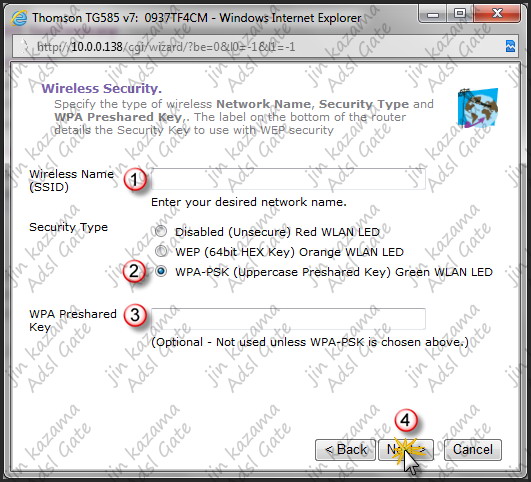
أضغط Finish
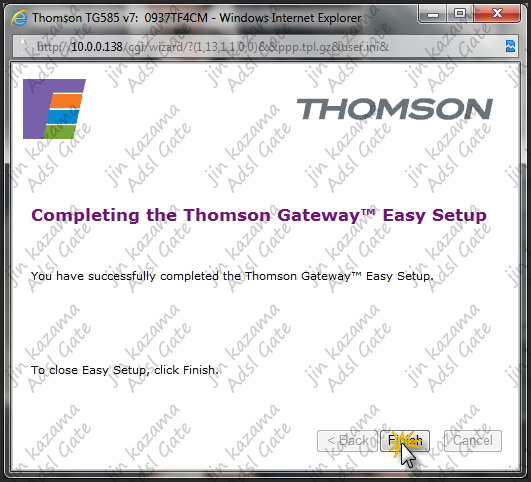

ثالثاً : زيادة سرعة التصفح
من صفحة المودم الرئيسية * و من القائمة على اليسار أختر Thomson Gateway ثم Configuration ثم غير الخيار الموضح إلى Disabled ثم أضغط Apply
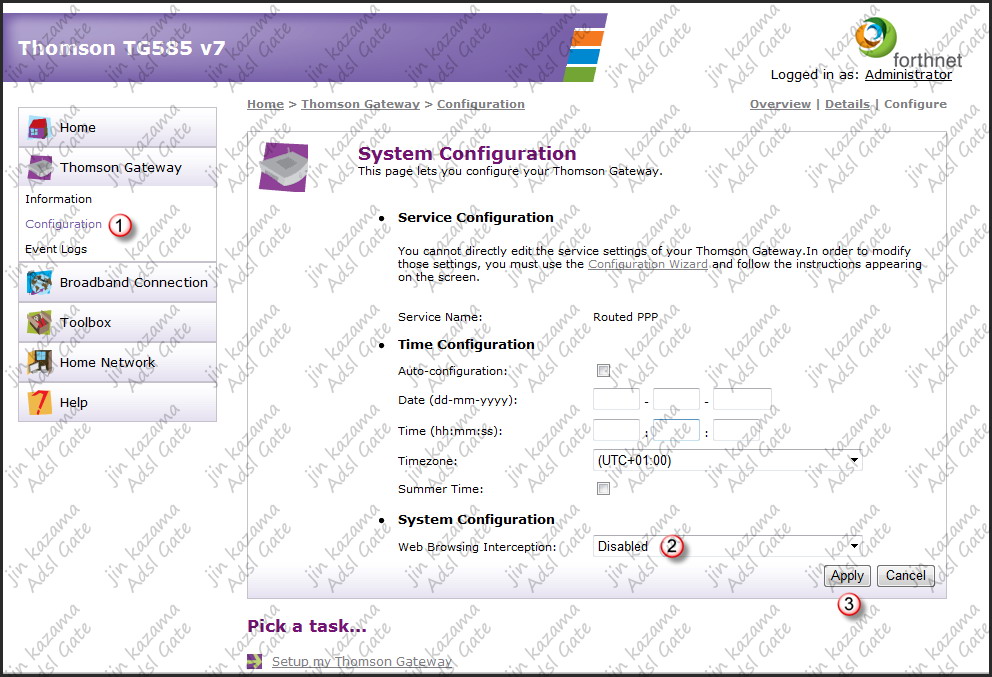
السلام عليكم و رحمة الله و بركاته
التحديث الجديد لمودم Thomson TG585 v7 8.2.7.7 ، شرح التحديث و الإعدادات
تم إصدار تحديث جديد لمودم Thomson TG585 v7 رقم الإصدار 8.2.7.7
خطوات الشرح :-
1- تحديث مودم Thomson TG585 v7 إلى الإصدار 8.2.7.7
2- ضبط إعدادات المودم و إدخال بيانات إشتراك الإنترنت
3- زيادة سرعة التصفح
التحميل :-
تحميل التحديث 8.2.7.7
*
او
Download
*
تحميل برنامج التحديث Windows 7 Upgrade Tool ( متوافق مع Windows Xp,Vista,7 )
*
او
Download
*
أولاً : تحديث مودم Thomson TG585 v7 إلى الإصدار 8.2.7.7
ملاحظات :-
- أفصل سلك الإنترنت قبل القيام بتحديث المودم
- أشبك سلك إيثرنت بين الكمبيوتر ( اللاب توب ) و بين المودم
طريقة التحديث :-
بعد فك الضغط عن ملف Windows 7 Upgrade Tool ، سيظهر لك مجلد باسم Windows 7 Upgrade Tool و من داخل المجلد
أفتح الملف المسمى بـ Setup
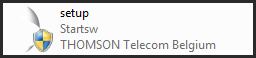
أختر الخيار الأول Upgrade Your Thomson Gateway
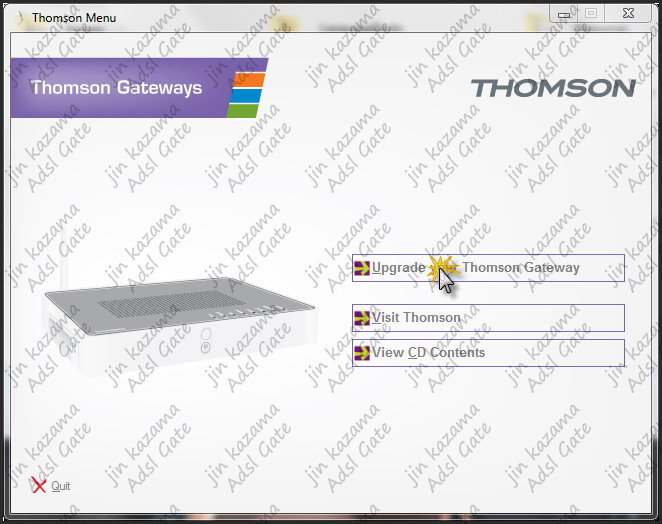
أضغط Next
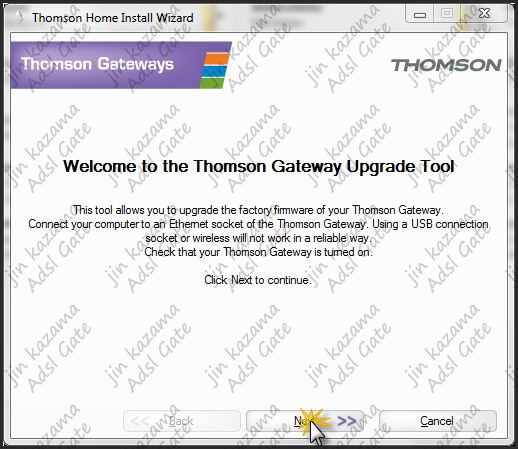
أضغط Have Disk
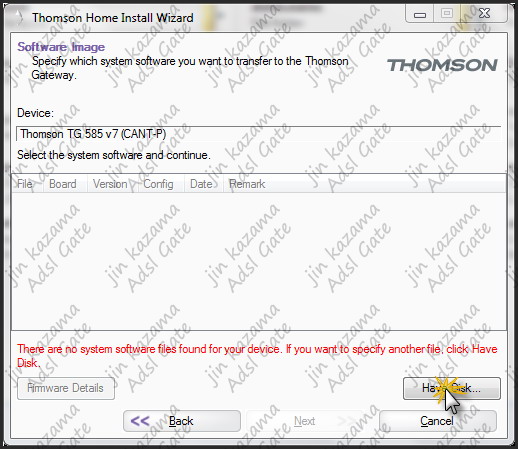
أضغط Browse
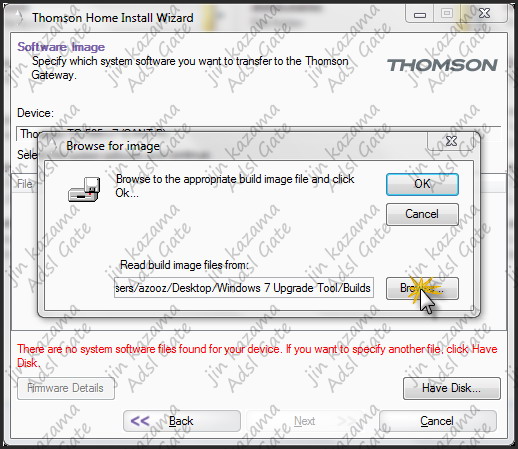
حدد ملف التحديث و المسمى بـ ZZ5XKB8.277
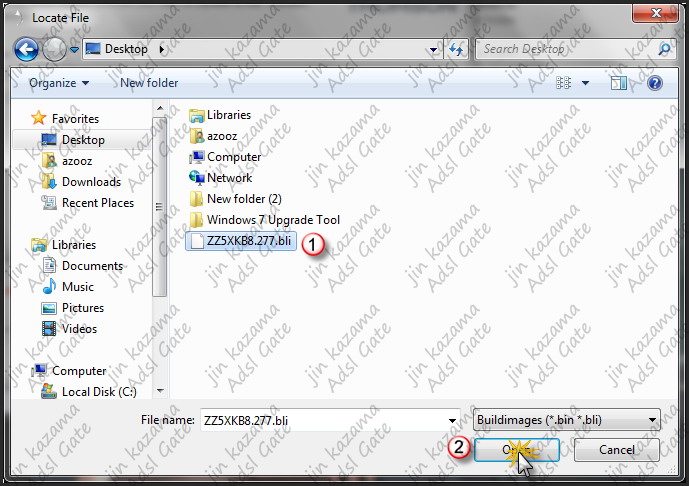
أضغط Ok
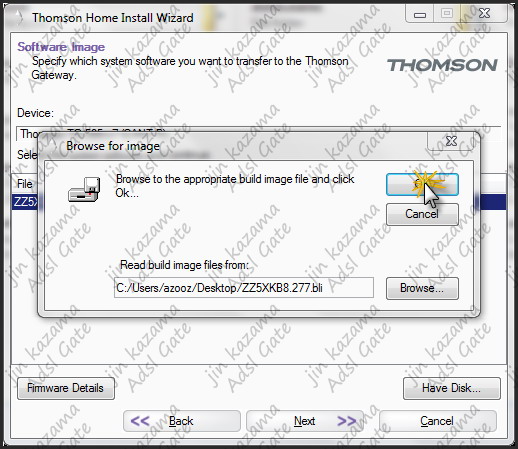
أضغط Next
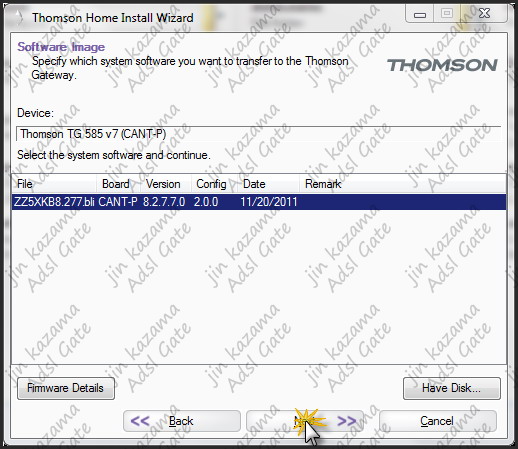
أنتظر إلى حين إنتهاء التحديث
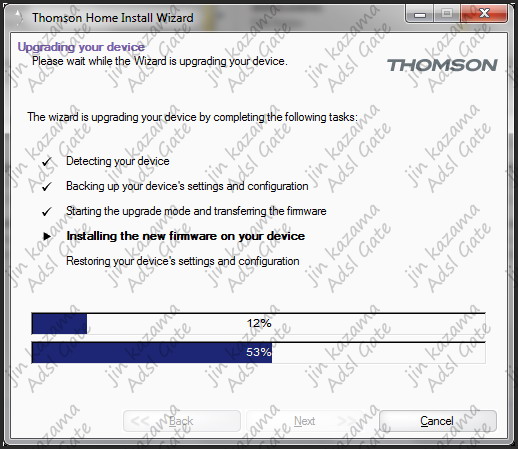
أضغط Finish
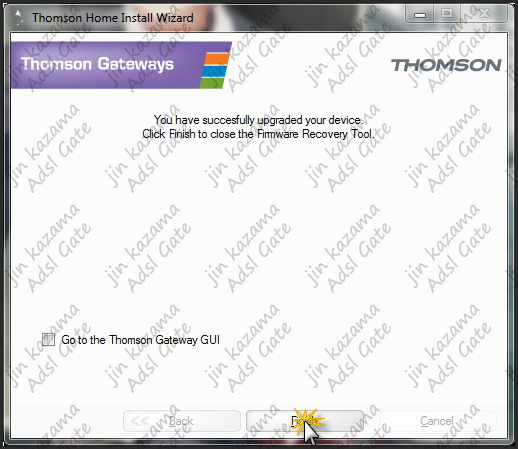
إثبات الإصدار
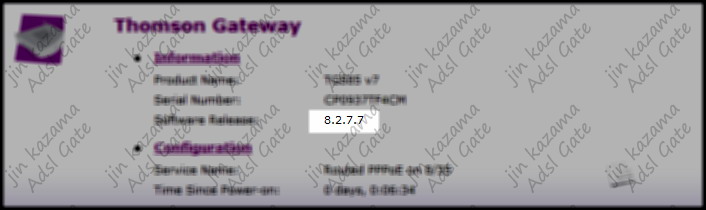

ثانياً : ضبط إعدادات المودم و إدخال بيانات إشتراك الإنترنت
أدخل على صفحة المودم من الرابط *
من الخيارات على اليسار ، أختر Configuration
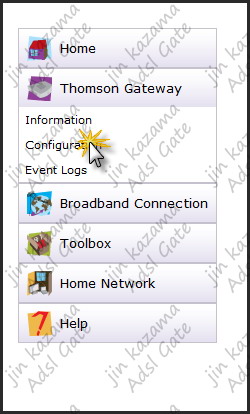
ثم أختر Setup my Thomson Gateway
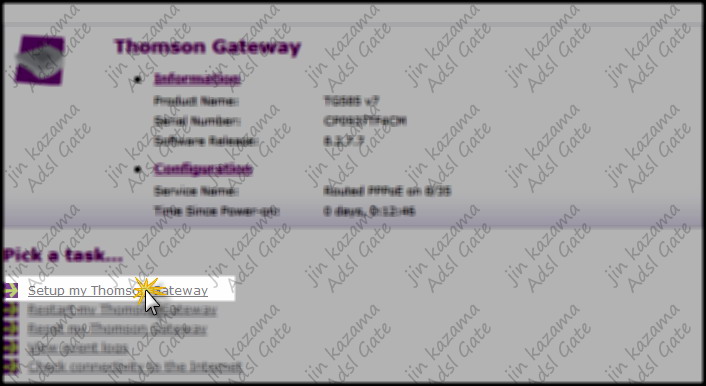
أضغط Next

أضبط خيار VPI\VCI على الرقم 0.35
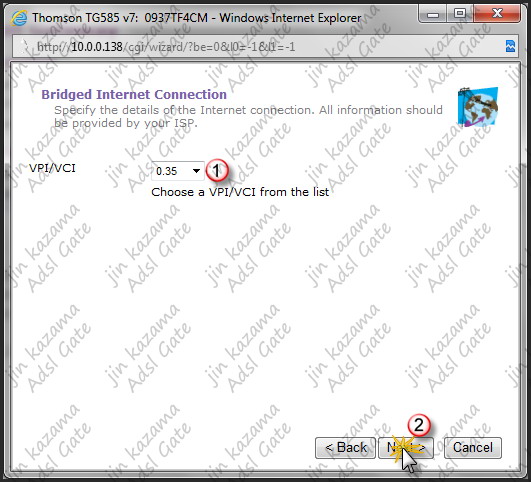
أضغط Next
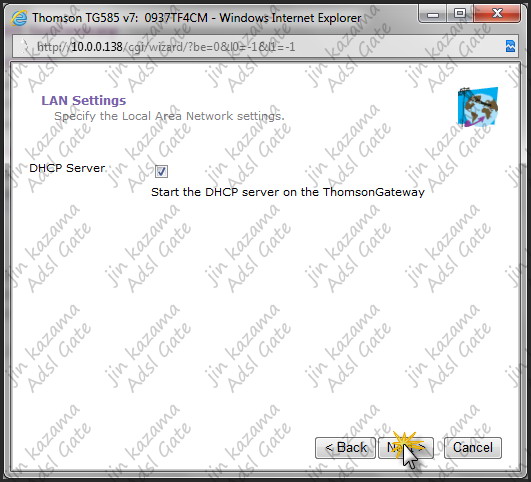
أضبط خيار Service على خيار Routed PPP
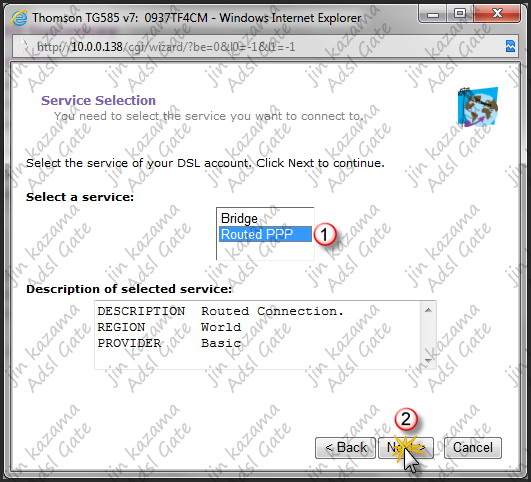
أكتب أسم المستخدم لإشتراك الإنترنت في الخانة رقم 1
أكتب كلمة المرور لإشتراك الإنترنت في الخانة رقم 2
كرر كتابة كلمة المرور لإشتراك الإنترنت في الخانة رقم 3
اضغط Next
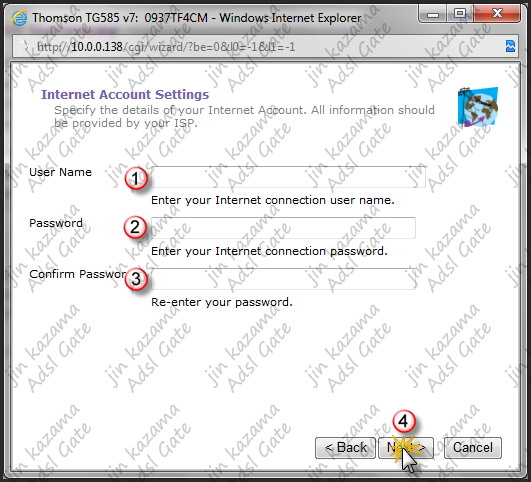
أكتب أسم المستخدم و كلمة المرور الخاصة بالدخول إلى صفحة المودم ( * )
إذا كُنت لا تريد وضع أي كلمة مرور فإترك الخانات كما هي و أضغط Next
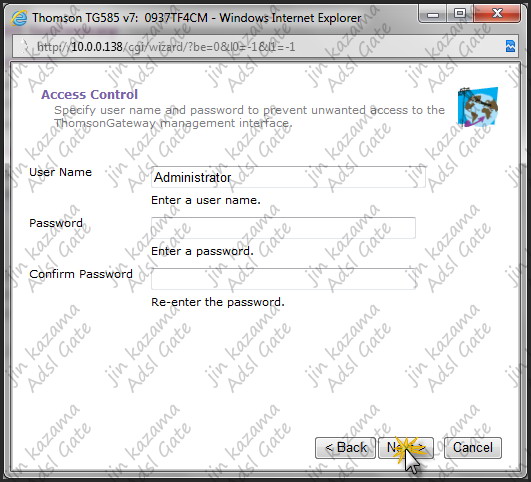
أكتب أسم الشبكة اللاسليكة في الخانة رقم 1
أترك الخانة رقم 2 كما هي ، لوضع التشفير على الشبكة اللاسلكية
أكتب كلمة المرور للدخول إلى الشبكة اللاسلكية
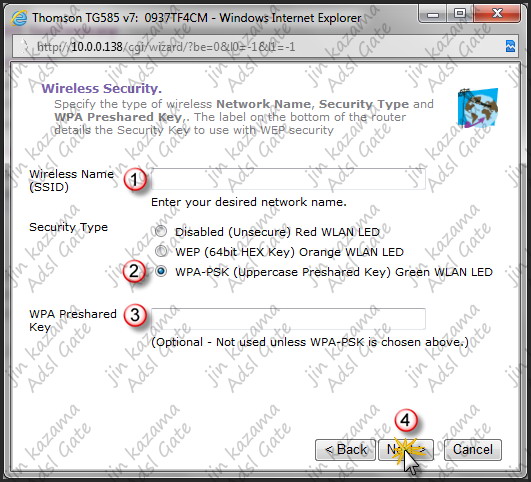
أضغط Finish
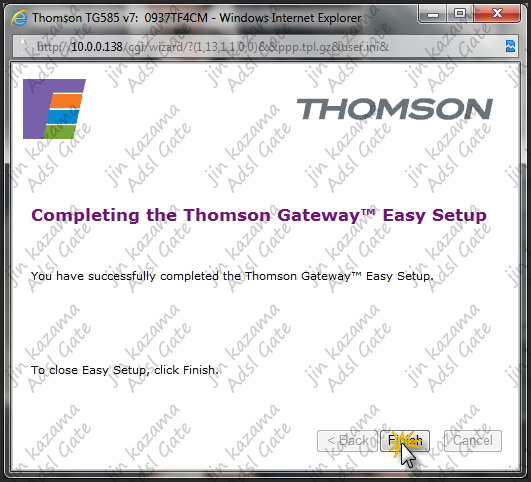

ثالثاً : زيادة سرعة التصفح
من صفحة المودم الرئيسية * و من القائمة على اليسار أختر Thomson Gateway ثم Configuration ثم غير الخيار الموضح إلى Disabled ثم أضغط Apply